堂食設置
全部資訊
目錄
爲堂食訂單設置自行結帳
了解如何設置自行結帳,以允許顧客使用自己的裝置完成堂食訂單的結帳與付款。
「自行結帳」功能允許堂食顧客使用自己的裝置在線上完成結帳和付款。啟用此功能後,顧客可以直接在您的餐廳網站上結清帳單,也可以掃描打印在帳單上或放置於餐桌上的QR碼,該QR碼會將他們導向付款渠道,以便他們使用自己的裝置處理付款。
根據您的系統設置,自行結帳付款可能需要先由員工在 Eats365 mPOS 或 POS 機上批准,顧客才能繼續操作。請參閱以下文章以了解更多資訊:
- 管理自行結帳訂單(Eats365 POS)
- 管理 mPOS 上的自行結帳訂單
在本文中,您將了解如何啟用自行結帳並管理其設置,以允許顧客透過行動裝置支付堂食訂單。
啟用自行結帳
若要啟用自行結帳,請依照以下步驟操作:
- 登入商家界面。
- 在左側面板上,點擊「餐廳設定」
 「堂食」
「堂食」 「掃碼點餐」。
「掃碼點餐」。 - 在 “掃碼點餐” 下,開啟「允許顧客自行結帳」
 。
。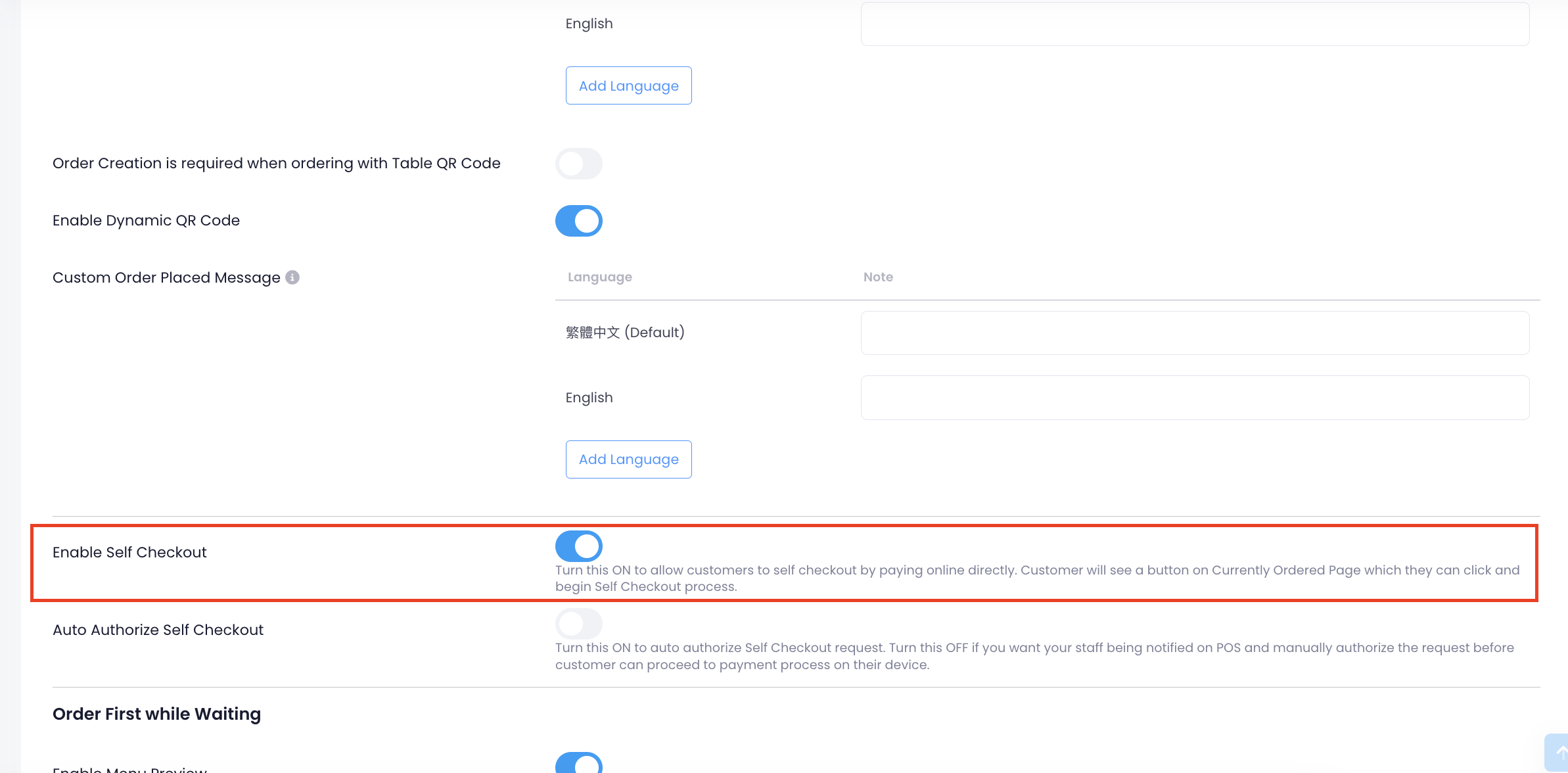
- (可選)如果您希望顧客自動繼續付款流程,而無需員工手動接受結帳請求,請開啟「自動授權顧客自行結帳」
 。
。
提示:如果您希望員工手動接受所有來自顧客的自助結帳請求,您可以關閉此設定。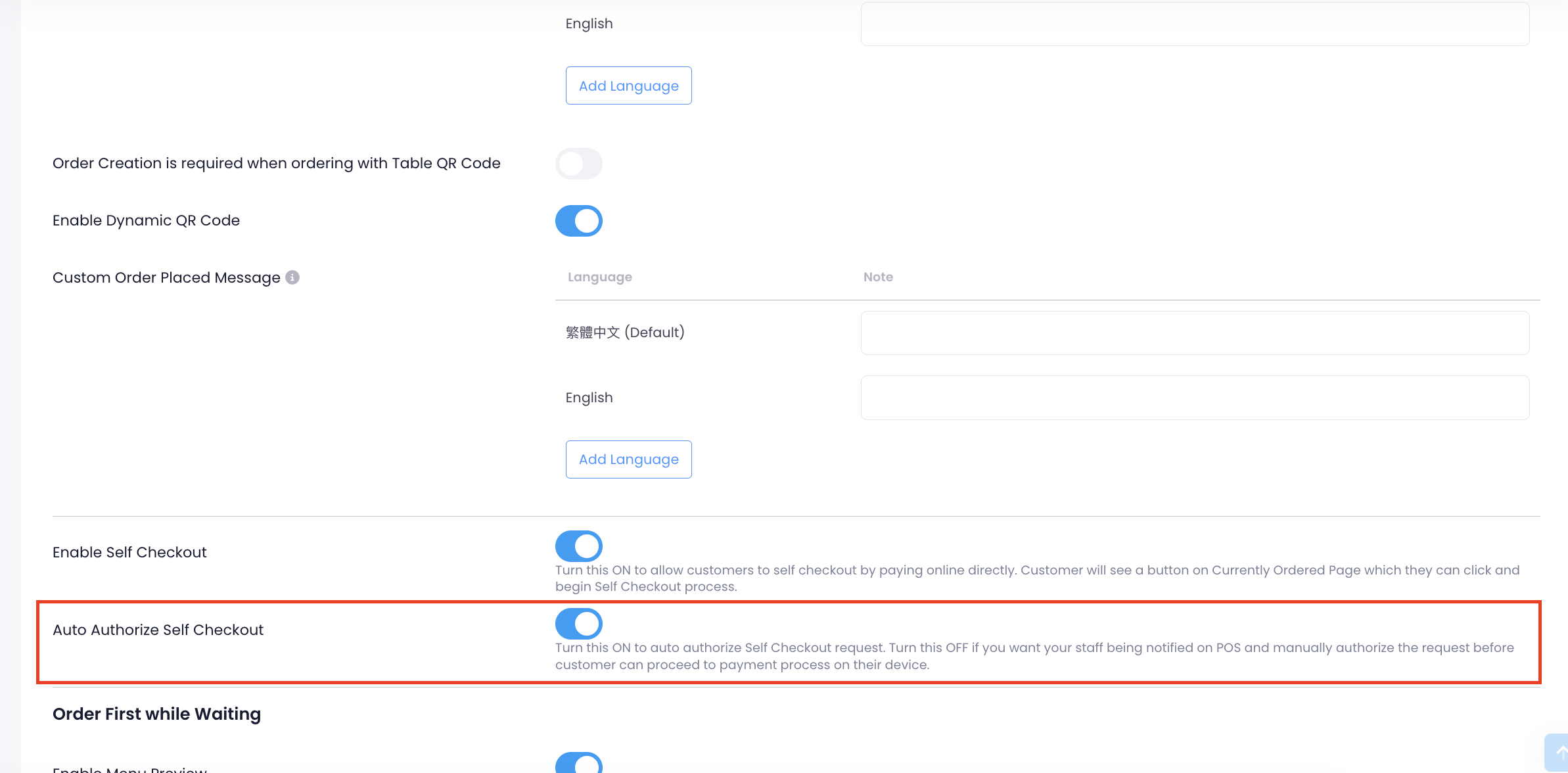
- 在右上角,點擊「儲存」以進行確認。
啟用自行結帳後,顧客可以在線上落單網站自行結帳並支付訂單。有關如何處理自行結帳訂單的更多信息,請參閱管理自行結帳訂單。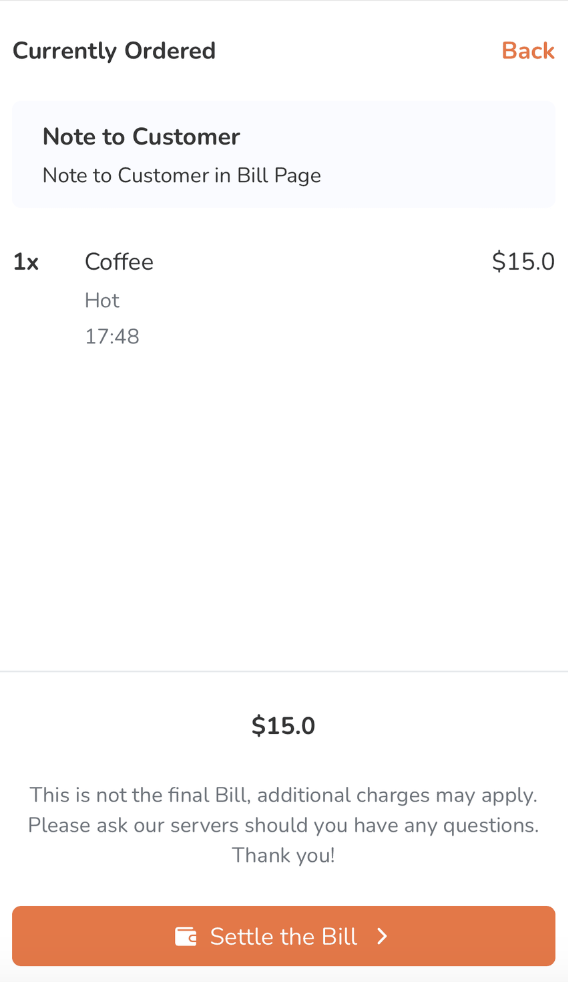
使用QR碼自行結帳
堂食顧客可以掃描QR碼來自行結帳並支付他們的訂單。您可以選擇將QR碼打印在帳單上,或將其指定後貼在對應的餐桌上。
在帳單上打印付款QR碼
若要啟用 “在帳單上打印付款QR碼”,請按照以下步驟操作:
- 登入商家界面。
- 在左側面板上,點擊「餐廳設定」
 「堂食」
「堂食」 「流程設定」。
「流程設定」。 - 在 “訂單付款” 下,開啟「在帳單上打印付款QR Code」
 。
。
- 在右上角,點擊「儲存」以進行確認。
啟用「在帳單上打印付款QR Code」功能後,顧客的帳單上將打印一個QR碼。顧客隨後即可使用其行動裝置掃描該QR碼,並直接在線上支付訂單。有關如何在帳單上打印QR碼的更多信息,請參閱管理自行結帳訂單。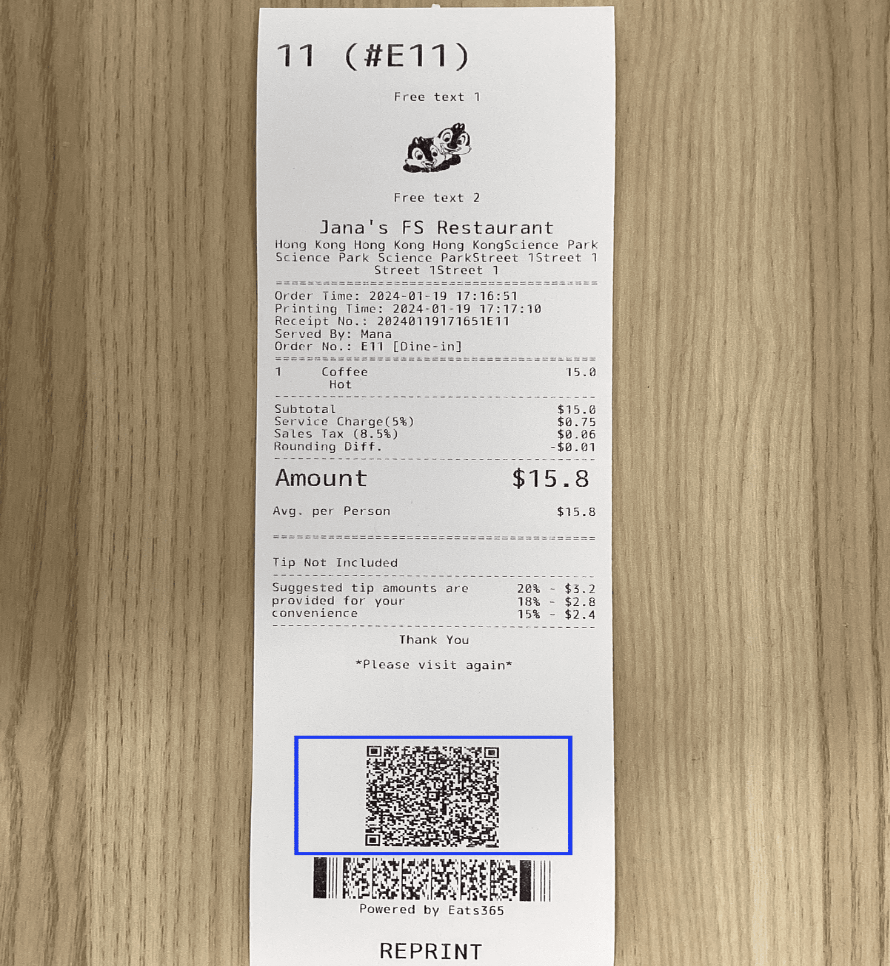
在餐桌上放置固定QR碼
若要生成可貼在餐桌上用於付款的QR碼,請按照以下步驟操作:
- 登入商家界面。
- 在左側面板上,點擊「餐廳設定」
 「堂食」
「堂食」 「流程設定」。
「流程設定」。 - 在 “訂單付款” 下,開啟「啟用使用固定QR Code自助結帳」
 。
。
- 點擊「儲存」以進行確認。
- 在左側面板上,點擊「餐廳設定」
 「掃碼點餐」
「掃碼點餐」 「固定檯號QR Code」。
「固定檯號QR Code」。 - 在餐桌所在區域旁邊,點擊「編輯」
 。
。
- 點擊您想生成代碼的餐桌名稱旁的核取方塊。您每次匯出可以選擇一個或多個餐桌。

- 在右上角,點擊「導出付款QR碼」。

一個包含獨特付款QR碼的 ZIP 檔案將自動下載到您的電腦。
 Eats365 產品
Eats365 產品 商家指南
商家指南 模組
模組 會員
會員 整合
整合 硬件
硬件 員工操作
員工操作 職級和權限
職級和權限 付款
付款 報表
報表 最新消息
最新消息 產品更新
產品更新 故障排除
故障排除 探索 Eats365 產品
探索 Eats365 產品 Eats365 POS 詞彙表
Eats365 POS 詞彙表 問題排解
問題排解